Biến Hóa Chuột MacBook: Tự Tin Thể Hiện Cá Tính Với Icon Độc Đáo
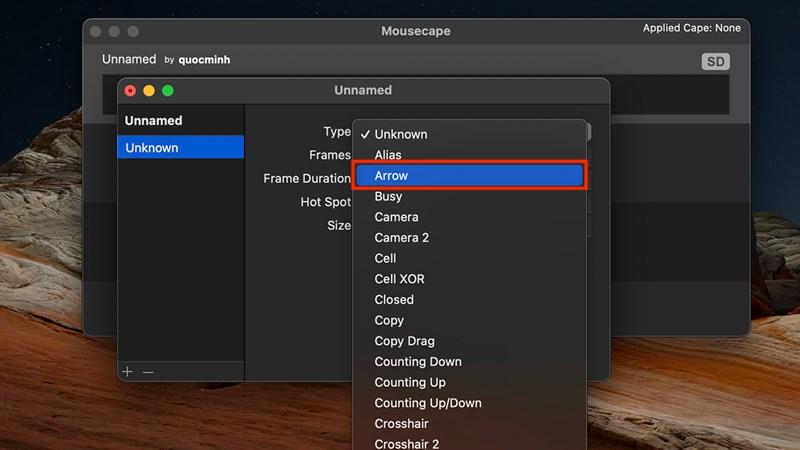
Bạn đã bao giờ cảm thấy nhàm chán với biểu tượng chuột mặc định trên chiếc MacBook của mình? Bạn khao khát một cú hích mới mẻ, một dấu ấn cá nhân thể hiện gu thẩm mỹ độc đáo? Vậy thì hãy cùng tôi khám phá bí mật “hô biến” icon chuột MacBook, biến chiếc máy tính của bạn trở nên khác biệt và sành điệu hơn bao giờ hết!
Lột Xác Chuột MacBook: Hướng Dẫn Thay Đổi Icon Chi Tiết
Đừng lo lắng nếu bạn chưa từng thử sức với việc tùy chỉnh máy tính. Hướng dẫn chi tiết dưới đây sẽ giúp bạn thay đổi icon chuột MacBook một cách dễ dàng, nhanh chóng như một chuyên gia công nghệ thực thụ.
Bước 1: Mở Khóa Sức Mạnh Tùy Biến Với Mousecape
- Tải xuống ứng dụng Mousecape – chìa khóa vạn năng giúp bạn “lột xác” chuột MacBook. [Tải xuống Mousecape](Tại đây).
- Sau khi tải xong, hãy cài đặt và mở ứng dụng. Nếu gặp phải lỗi khi mở, đừng lo lắng!
- Truy cập “Cài đặt quyền riêng tư và bảo mật” > Chọn “Open Anyway” để cấp quyền truy cập cho ứng dụng.
![]() Cách đổi icon cho chuột MacBook
Cách đổi icon cho chuột MacBook
Mở khóa tiềm năng tùy biến với Mousecape
Bước 2: Thêm Bộ Icon Mới – Thỏa Sức Sáng Tạo
- Giao diện Mousecape hiện ra, bạn đã sẵn sàng để thổi luồng sinh khí mới cho chuột MacBook!
- Chọn “File” > “New Cape” để thêm bộ icon mới.
![]() Cách đổi icon cho chuột MacBook
Cách đổi icon cho chuột MacBook
Mở đường cho sự sáng tạo với bộ icon mới
Bước 3: Tùy Chỉnh Icon – Thể Hiện Cá Tính Riêng
- Click chuột phải vào “Cape” bạn vừa thêm > Chọn “Edit” để bắt đầu hành trình “cá nhân hóa” icon chuột.
![]() Cách đổi icon cho chuột MacBook
Cách đổi icon cho chuột MacBook
Cá nhân hóa icon chuột theo phong cách của bạn
Bước 4: Thêm Icon – Đơn Giản Hơn Bao Giờ Hết
- Nhấn vào dấu “+” > Kéo icon chuột bạn yêu thích vào khung hình để thêm vào bộ sưu tập.
![]() Cách đổi icon cho chuột MacBook
Cách đổi icon cho chuột MacBook
Thêm icon yêu thích vào bộ sưu tập chuột
Bạn có thể tìm thấy vô số mẫu icon chuột đẹp mắt tại đây: [Bộ sưu tập icon chuột](tại đây).
Bước 5: Hoàn Thiện Cài Đặt – Chuột MacBook Mới Toanh Đã Sẵn Sàng
- Tại mục “Type” > Chọn “Arrow”.
- Nhấn tổ hợp phím “Command + S” để lưu lại cài đặt icon chuột.
- Click chuột phải vào “Cape” mong muốn > Chọn “Apply” để sử dụng bộ icon cho chuột MacBook.
![]() Cách đổi icon cho chuột MacBook
Cách đổi icon cho chuột MacBook
Chuột MacBook mới toanh đã sẵn sàng
Xin chúc mừng! Chuột MacBook của bạn đã được “thay áo mới” với icon độc đáo, thể hiện phong cách riêng của bạn. Hãy chia sẻ bí kíp này đến bạn bè và cùng nhau biến hóa chiếc MacBook thêm phần cá tính nhé!
Và đừng quên ghé thăm TintucEsport.com để cập nhật thêm nhiều thủ thuật công nghệ thú vị khác!



